Javaプラグインがインストールされていません。 Javaをインストールした後、FirefoxでJavaプラグインが機能しない
- プラットフォーム: Windows 10、Windows 7、Windows 8、Windows Vista、Windows XP、Mac OS X
- ブラウザ: Firefox、 インターネットエクスプローラ、Safari
- Javaバージョン: 7.0, 8.0
InternetExplorer-レガシーActiveXコントロールをブロックする
Internet Explorer(IE)は 新機能安全、 ActiveXコントロールのブロック..。 これにより、Javaなどの最新バージョンのActiveXコントロールのみを使用できるようになります。 この機能は、Javaプラグインが古くなっている場合にアプリケーションまたはWebページのロードを防ぎ、Javaを更新する機能を提供します。
Java(TM)プラグインは非推奨であるため、ロックされています
ActiveXコントロールが以上をブロックする場合 古いバージョン Java、表示:- Internet Explorerの場合:たとえば、通知文字列 「Java(TM)プラグインは古く、更新する必要があるため、ロックされています」およびから選択するオプション 「リフレッシュ」また "今すぐ実行"
- 他のブラウザの場合:ダイアログボックス インターネットセキュリティエクスプローラーセキュリティ「ウェブサイトはを使用してウェブコンテンツを開きます 古いプログラムコンピュータでホストされている」と選択のオプション "許可する"また "許可しない"アプリケーションの実行、および 「リフレッシュ」古いバージョン。
Javaアップデート
アプリケーションの実行を許可する前に、Javaを更新することをお勧めします。 クリック 「リフレッシュ」最新のJavaバージョンをダウンロードします。 表示されるサイトやメッセージが信頼できない場合は、Webサイトにアクセスして、そこから最新バージョンをダウンロードしてください。
レガシーActiveXコントロールブロッキングは以下に適用されます。
- Windows 7 SP1 Internet Explorer 8-Internet Explorer 11
- Windows 8 InternetExplorerデスクトップ
Firefox-Javaプラグインのアクティベーション
Firefoxには新しいセキュリティ機能があります クリックして再生これは、既知の脆弱性を持つプラグインを標的とする攻撃に対する保護を提供します。 この機能により、アプレットの自動ロードが防止され、ユーザーはコンテンツの起動を個別に制御できます。
- 保護されていないと識別されたバージョンのJavaプラグインを使用するJavaアプレットを実行しようとすると、Firefoxはアプレットが自動的にロードされないようにし、プラグインが脆弱であることを示すメッセージを表示します。
- アップデートが利用可能な場合、Firefoxはプラグインをアップデートしてアクティブ化するように要求します。 プラグインをアクティブ化する前に、更新を確認することをお勧めします。
- さらに、Firefoxには、各サイトのプラグインをブロックまたは自動的にアクティブ化するオプションがあります。
クロム
ブラウザ Chromeバージョン 42以降。 V Chromeブラウザバージョン42(2015年4月リリース)が無効になっているため 標準的な方法プラグインのサポート。
サファリ
Safariを使用すると、Webサイトに基づいてブラウザのプラグインの動作をカスタマイズできます。
Safariヘルプ
»Safari6.1以降のプラグインについて(support.apple.com)
»Safari9プラグインの詳細(help.apple.com)
»Safari8プラグインの詳細(help.apple.com)
親愛なるユーザーの皆様、2017年3月、インターネットブラウザMozilla Firefoxバージョン52で、すべてのNPAPIプラグインのサポートが終了します。 アドビフラッシュ..。 これは、JAVAプラグインが Firefoxブラウザをバージョン52に更新すると、動作を停止します..。 したがって、ユーザー このインターネットブラウザの場合、問題が解決してグラフィックモジュールが更新されるまで、Firefoxをバージョン52に更新しないことを強くお勧めします。
51.0.1までのバージョンは、以前と同じようにJAVAプラグインで動作します。
更新した場合 Firefoxブラウザバージョン52までで、OnePadグラフィックモジュールの起動に問題があります。 ブラウザをバージョン51にロールバックします次のように。
1)Altキーを押してトップブラウザメニューを呼び出し、ヘルプ項目でブラウザのバージョンを確認します。

バージョンが51以下の場合、すべて問題ありません。 バージョンが51より大きい場合は、指示に従って続行します。
2)インターネットを削除する Mozillaブラウザコントロールパネル経由のFirefox。
3)ダウンロード 前のバージョンブラウザとそれをインストールします
MozillaFirefoxSetup_v.51_32bit_UKR_forWindows(ウクライナ語バージョン)
このオプションが適切でない場合は、リンクhttps://download-installer.cdn.mozilla.net/pub/firefox/releases/を使用して、MozillaWebサイトで直接適切なバージョンを見つけてください。
インストール中に次の設定を使用します。
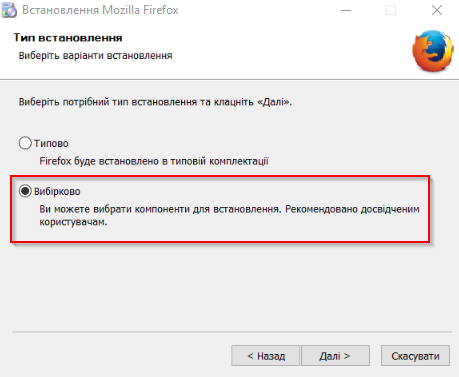
アップデートをインストールするオプションのチェックを外します。
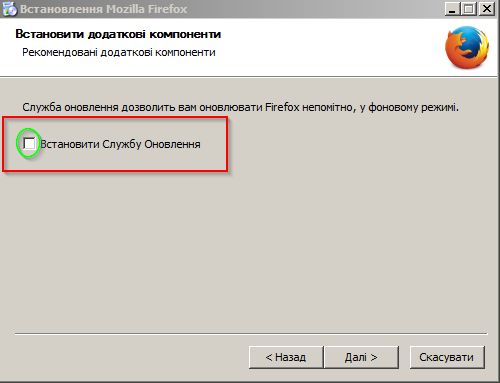
4)ブラウザの更新を無効にする
Firefoxインターネットブラウザの更新を無効にするには:
a)右上隅にある[メニューを開く]-> [設定]を選択します
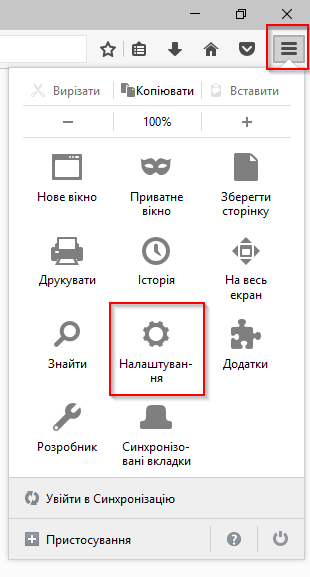
b)[追加]-> [更新]タブで、[暗黙の更新を確認しますが、インストールするかどうかを尋ねる]の横にあるラジオを設定します。

チェック 必要な設定 Mozillaで、Javaプラグインが有効になっていることを確認してください。 これを行うには、プラグインページを開き、下の図のように設定します。
プラグインページを開くには、Mozillaアドレスバーにコマンドを入力します について:アドオン(ここからコピーできます)そしてEnterキーを押します。 または、CTRL + SHIFT + Aのキーの組み合わせを押します。

インストール:
Java DeploymentToolkit-含めないでください
Java(TM)プラットフォーム-常に含める(または要求に応じて含める)
Mozillaプラグインにアクセスし、Javaにそのような行がない場合は、インストールしたブラウザーとJavaバージョンに互換性がありません。つまり、バージョンが間違っています。
MozillaとJavaのバージョンをもう一度確認してください。
注意!
再インストールするときは、次のキットをインストールしてください。オペレーティングシステムが64ビットの場合でも、Mozilla32ビット+ Java32ビット。
オペレーティングシステムが64ビットで、Mozilla64ビットとJava64ビットをインストールした場合、ほとんどの場合、何も機能しません。
64ビットブラウザをインストールし、Javaが32ビットの場合、動作しません。
言い換えると、ブラウザとJavaのビット数は互いに一致し、32ビットに等しくなければなりません(ただし、ビット数と一致しない場合があります) オペレーティング・システム 64ビット)。
ご不明な点がございましたら、お問い合わせください。 技術サポート電話+380445865275または住所
Javaは、1995年にSunMicrosystemsによって最初にリリースされたプログラミング言語およびコンピューティングプラットフォームです。 これは、多くの人が基づいている基盤となるテクノロジーです 現代のプログラム(ユーティリティ、ゲーム、およびビジネスアプリケーションを含む)。 Javaは8億5000万以上を搭載しています パソコンそして世界中の何十億ものデバイス(携帯電話やテレビを含む)で。
なぜJavaが必要なのですか?
Javaがインストールされている場合にのみ機能するアプリケーションやWebサイトはたくさんあります。 Javaは高速で、安全で、信頼性があります。 Javaはどこでも使用されています:from ラップトップコンピューターゲーム機から科学スーパーコンピューターまで、データセンターへ 携帯電話インターネットへ!
Javaのインストール。
リソースの公式ウェブサイトからのインストールは完全に無料です:www.java.com
必要なソフトウェア:
プラットフォーム/プラットフォーム:Windows 7、Vista、Windows XP、Windows 2000、Windows 2003
ブラウザ:Internet Explorer、Firefox、Chrome
症状
Javaをインストールした後でもアプレットは起動しません。
原因
ブラウザでJavaサポートが有効になっていません。 もしも Java環境はすでにインストールされていますが、アプレットが実行されないため、ブラウザでJavaを有効にする必要がある場合があります。
解決
ブラウザでJavaを有効にするには、以下の手順に従ってください。
インターネットエクスプローラ
[ツール]、[インターネットオプション]の順にクリックします
[セキュリティ]タブに移動し、[カスタム]ボタンをクリックします
下にスクロールして、Javaアプリケーションスクリプトを実行します
[有効にする]スイッチがクリックされていることを確認します。
[OK]をクリックして設定を保存します。
Firefox
Mozilla Firefoxブラウザを起動するか、実行中の場合は再起動します
ブラウザの上部にある[Firefox]をクリックして(またはWindows XPの[ツール]メニューに移動して)、[アドオン]セクションに移動します。
[アドオンマネージャー]タブが開きます。
[アドオンマネージャー]タブで、[プラグイン]を選択します
クリックして接続 Javaモジュール(TM)それを選択するためのプラットフォーム
[有効にする]ボタンをクリックします(ボタンに[無効]と表示されている場合、Java環境はすでに有効になっています)
クロム
レンチアイコンをクリックして、[オプション]を選択します。
[詳細設定]タブに移動し、[プライバシー]コンテンツ設定に移動します…。
コンテンツ設定パネルが開きます。
「プラグイン」セクションで、「個々のモジュールを無効にする...」リンクをクリックして、Javaが有効になっていることを確認します。
[有効にする]リンクをクリックします([無効にする]リンクが表示されている場合、Javaはすでに有効になっています)
注:次のように入力して、プラグインオプションにアクセスすることもできます。 アドレスバーブラウザ。
Opera4.x以降
V Operaブラウザにとって Windows環境 Javaは使用されていませんが、Operaにはすでに組み込みバージョンがあります。
他のプラットフォーム用のOperaはJavaをサポートしている場合があります。 詳細については、Operaプラットフォームのドキュメントを参照してください。
それで全部です!
あなたのNETの努力で頑張ってください!
このセクションの内容は次のとおりです。- ブラウザ: Firefox
- Javaバージョン: 7.0, 8.0
Firefoxブラウザーは、JavaアプレットのNPAPIテクノロジーのサポートが制限されています
64ビットFirefox
Firefoxの64ビットバージョンは、Javaを含むNPAPIプラグインをサポートしていません。
Firefox52以降
Firefox 52(2017年3月リリース)では、AdobeFlashプラグインのみがサポートされています。 ブラウザはNPAPIテクノロジをサポートしなくなります。これは、Java、Silverlight、およびその他のNPAPIベースのモジュールのプラグインに影響します。
アクセスに問題がある場合 Javaアプリケーション Firefoxブラウザでは、Oracleは使用に切り替えることをお勧めします インターネットブラウザ Explorer(Windows)またはSafari(Mac OS X)。 必要な開発者とシステム管理者 別の方法 Firefoxのユーザーサポートについては、WebStartアプリケーションの起動に関するこのブログを参照することをお勧めします。
Firefox 52ESRリリース32ビット
一時的な解決策
以下はいくつかの回避策です。 最初は最も 最も簡単な方法、ユーザーがそれを行うことをお勧めします。 残りの方法は、技術的な知識がないユーザーにはお勧めしません。
オプション1(最も単純)
Firefoxの設定にプロパティ名dom.ipc.plugins.java.enabledを追加する
- Firefoxを起動します。
- アドレスバーにabout:configと入力します。
- 構成設定を変更するリスクについてFirefoxの警告が表示されます。 このメッセージを確認すると、構成設定のリストが表示されます。
- クリック 右クリック表示された設定のリストの上にマウスを置きます。 選んでください 作成次に、 論理的.
- プロパティ名dom.ipc.plugins.java.enabledを追加します
カスタマイズ名dom.ipc.plugins.java.enabledを追加します。 - ウィンドウが開き、その中から選択します NS..。 次にを押します わかった.
オプション2
カスタマイズレコードを使用して「user.js」ファイルを作成する
手順は、以下のMozillaリンクに含まれている情報に基づいています。
- テキストエディタを使用して、Firefoxプロファイルフォルダに「user.js」ファイルを作成します
- エントリを追加します。
オプション3
「pref.js」ファイルの設定エントリを更新する
- MozillaProfilesフォルダーの「pref.js」ファイルに移動します
- 設定を見つけて更新します
user_pref( "dom.ipc.plugins.java.enabled"、false);
Mozillaのリソースリンク
Firefoxの警告:アドオンは問題を引き起こす可能性があります
Firefoxが起動すると、次の警告メッセージが表示されます。Firefoxは、次のアドオンが不安定性またはセキュリティの問題を引き起こす可能性があると判断しました
原因
古いバージョン Javaパッケージ Deployment Toolkit(DT)とJavaプラグインはFirefoxによって無効にされています。 利用可能ないくつかのバージョン Javaブラウザ Firefoxは、「アドオンが問題を引き起こしている可能性があります」というメッセージを表示する場合があります。
Firefoxがアドオンが安全でなく、セキュリティリスクをもたらす可能性があると疑う場合、ダウンロードをブロックします。 ソフトブロックが発生した場合、Firefoxは警告メッセージを表示しますが、ユーザーは必要に応じてダウンロードを続行できます。 同時に、セキュリティが低下します。 ハードブロックが発生した場合、Firefoxはインストールをブロックし、ユーザーがこのアドオンを使用できないようにします。 この問題を解決するには、ユーザーはJavaプラットフォームを最新バージョンに更新する必要があります。
一時的な解決策
最新のJavaバージョンに更新すると、この問題の修正に役立ちます。 警告が表示された場合は、次の手順を実行してください。
- [無効]が選択されていることを確認します。
- [Firefoxの再起動]ボタンをクリックします。
- 最新のJavaバージョンをダウンロードします。 ..。
JavaFXがオフラインでインストールされているため、FirefoxでJavaが機能しない
Java 7u10以降のインストールが完了すると、次のエラーメッセージが表示されます。エラー:このコンテンツを表示するにはプラグインが必要です。 プラグインをインストールします
原因
これは、Java7u10以降とJavaFXスタンドアロンインストールの間の競合が原因である可能性があります。 例:アップグレード時にJava7u5およびJavaFX2.1.1がインストールされている場合 Java Firefoxインストールを検出できません 新しいバージョン Java。
Firefoxブラウザ(別名「Mozilla」)を使用してインターネットで作業し、ビデオ、画像のダウンロードの問題、またはサイトのどこかでボタンをクリックしても反応がないという問題に定期的に直面する場合、混乱が発生している可能性がありますブラウザの「Java」の表示設定で。 この記事では、FirefoxでJavaを有効にする方法を見つけることができます。
Javaとは何ですか?ブラウザがJavaを気に入らない理由
Javaは、今日広く普及しているWebテクノロジーの1つです。 多くのサイトやプログラムの機能はそれに基づいています。 ブラウザでJavaが有効になっていないのはなぜですか? Firefoxは、Javaがウイルスに対して脆弱であると見なしているため、Javaの自動サポートを拒否します。 将来的には、FirefoxはAdobe Flash以外のプラグイン(コンテンツを再生するためのツール)のサポートを完全に削除する予定です。
しかし、Javaに関するMozillaのこのポリシーは、対応するプラグインが有効になっている場合、100万人がすぐにコンピュータに殺到することを意味するものではありません。 マルウェア..。 Webサイトのパフォーマンス上の理由から、FirefoxでJavaを有効にする必要がある場合があります。 これはいくつかの方法で行うことができます。
Javaインクルージョンの単一のケース
あなたがインターネットをサーフィンして、興味のあるビデオを見つけて、それを見たいとしましょう。 再生ボタンを押しますが、再生する代わりに、次の画面が表示されます。
実行する必要がある唯一のアクションは、キャプションをクリックすることです。 さらに、Firefoxは、このサイトを覚えて、常にJavaプラグインをアクティブ化するように求めるメッセージを表示する場合があります。 このサイトを信頼する場合は、ダイアログボックスで選択を確認します([許可して記憶]-[許可して記憶])。
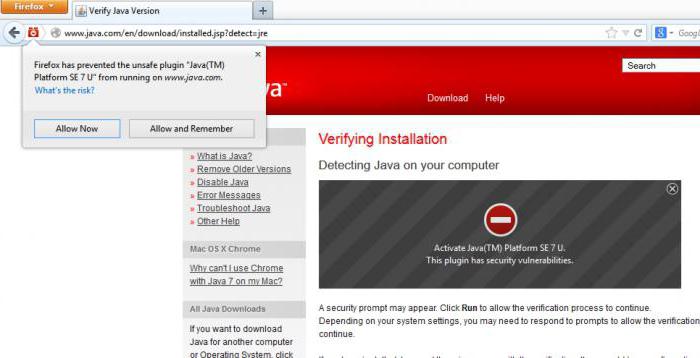
さらに、アプリケーションのブロックは、FirefoxではなくJava自体から発生する場合があります。 より現代的に Javaバージョンアプリケーションを実行するには、かなり厳しい要件がいくつかあります。 開発者が不明な場合、Javaアプリケーションを実行する機能がブロックされる可能性があります。 セキュリティ設定にアクセスし、例外として目的のサイトまたはアプリケーションを選択してFirefoxでJavaを手動で有効にすることにした場合でも、ブラウザはそれらを疑わしいと見なし、潜在的な脅威に関する警告を表示します。
FirefoxでJavaサポートを有効にする方法
Javaサポートのアクティベーションを取得する別の方法があります。 まず、プラグインページに移動する必要があります(メニューを開いて[アドオン]ボタンを選択するか、Ctrl-Shift-Aキーの組み合わせを押します)。 アドオンのリストが表示されますが、その中から次のものを見つける必要があります。
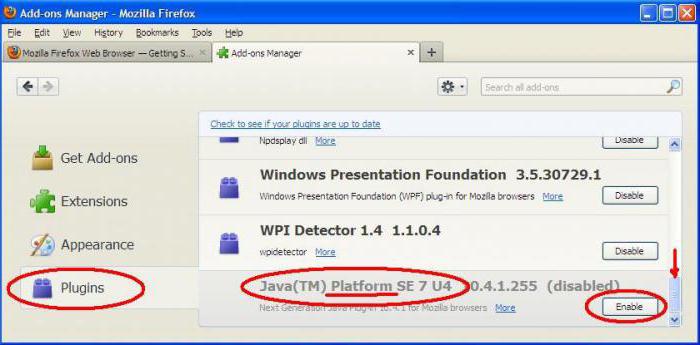
このプラグインがリストされていない場合は、右上隅の検索バーを使用してください。 Javaという単語で検索できます。検索するといくつかのアドオンが返され、それらが実行するように設計されている機能を以前に調べた上で、適切なアドオンを選択できます。
上記のすべての手順でFirefoxでJavaを有効にできない場合は、コンピューター上のアプリケーションを完全に更新する必要があります。 これを行うには、ダウンロードする必要があります 最新バージョン開発者のWebサイトから、デバイスにインストールします。 次に、Firefoxをもう一度開いて、問題のあるサイトまたはアプリを起動してみてください。 最後に、別のブラウザで不機嫌そうなサイトを開いて、そこでどのように動作するかを確認できます。
 iPhoneの音量ボタンと電源ボタンの反発-結婚かどうか?
iPhoneの音量ボタンと電源ボタンの反発-結婚かどうか? ネットワークカードにケーブルが表示されない:問題を解決するための手順インターネットケーブルが機能しない場合の対処方法
ネットワークカードにケーブルが表示されない:問題を解決するための手順インターネットケーブルが機能しない場合の対処方法 StoCardとウォレット:アプリケーションからの割引カード
StoCardとウォレット:アプリケーションからの割引カード